Windows10系统之家 - 安全纯净无插件系统之家win10专业版下载安装
时间:2017-04-27 16:21:56 来源:Windows10之家 作者:huahua
最近有一些用户升级Win10后,进行一些操作时,发现Windows 操作中心会弹出提示“无法启动 Windows 安全中心服务”的提示。怎么回事呢?其实这是由于Windows安全中心服务需要系统中 Security Center 服务的支持,出现不法启动,多半是由于该服务被禁止导致。下面小编就向大家分享Win10无法启动Windows安全中心服务的快速解决设置方法。
1、按下WIN+R,然后在运行中输入 services.msc 回车;
2、打开本地服务后,在服务中找到 Security Center 双击打开;

3、这时我们看到该服务没有启动,启动类型也是禁止的,我们先设置为“自动”,应用后启动该服务;
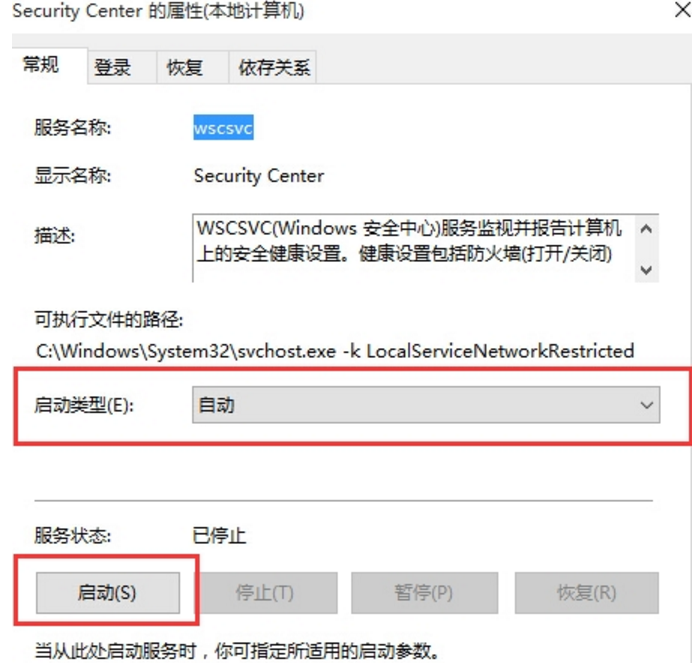
4、启动该服务后Windows安全中心服务会自动开启!
以上就是Win10无法启动Windows安全中心服务的快速解决设置方法介绍了。遇到同样问题的用户,不妨按照小编的方法操作看看。
热门教程
热门系统下载
热门资讯





























